WordPad'de kayboldunuz yeni sayfa ekleyeceğinizi merak mı ediyorsunuz ? Endişelenmeyin, yardım etmek için buradayız! Bu makalede, WordPad'de yeni bir sayfanın nasıl ekleneceğine ilişkin adım adım talimatların yanı sıra düzenleme deneyiminizi kolaylaştıracak bazı ipuçlarını size göstereceğiz.
1. Adım: WordPad Sınırlamalarını Anlayın
WordPad'in Microsoft Word gibi daha gelişmiş kelime işlem yazılımları kadar fazla özellik sunmayan temel bir metin düzenleyicisi olduğunu ![]() vurgulamak önemlidir . Bu, WordPad'e sayfa eklemek için özel bir işlevin olmadığı anlamına gelir. yeni bir sayfa yanılsaması yaratmak için kullanabileceğiniz basit bir numara var
vurgulamak önemlidir . Bu, WordPad'e sayfa eklemek için özel bir işlevin olmadığı anlamına gelir. yeni bir sayfa yanılsaması yaratmak için kullanabileceğiniz basit bir numara var
Adım 2: Manuel Sayfa Sonu Ekleme
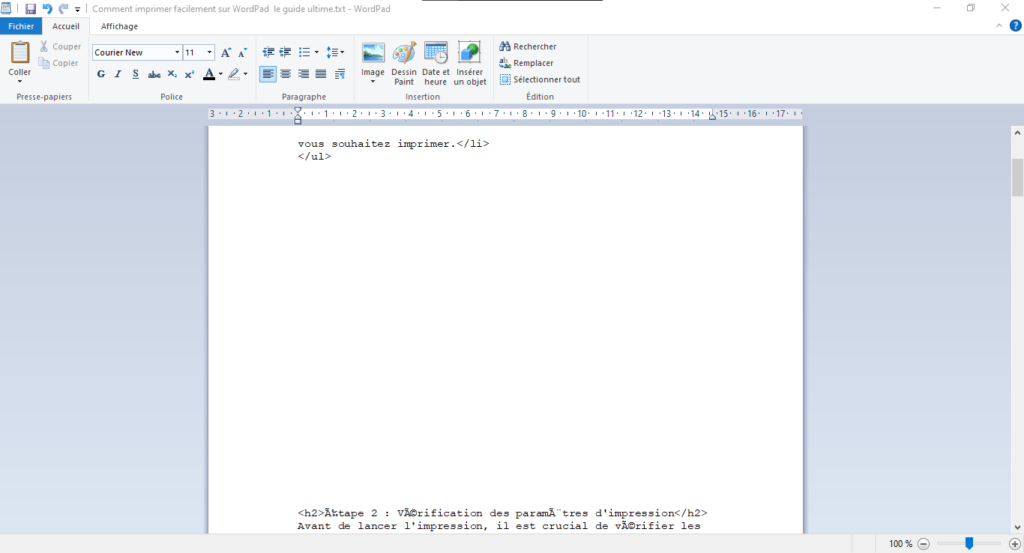
manuel bir sıçrama nasıl : Bu yöntemin yeni bir bakire "sayfasına" girene kadar "Enter" tuşuna basın. gerçek bir işlevsellikten daha fazla çözüm. Ancak, yeni bir sayfa ekliyormuş gibi belgenizi düzenlemenize olanak tanır.
Bu makaleyi beğenebilirsiniz: Windows Açma Sorunlarını Düzeltmek için 7 Yöntem
3. Adım: WordPad Alternatiflerini Kullanın
WordPad'in kelime işlem ihtiyaçlarınızı karşılamadığını fark ederseniz, sayfa ekleme de dahil olmak üzere daha gelişmiş özellikler sunan birçok ücretsiz ve ücretli alternatif vardır. İşte bazı örnekler:
- Microsoft Word: Microsoft 365 aboneliğinin bir parçası olarak sunulan çok popüler ve kapsamlı bir kelime işlem yazılımı.
- LibreOffice Writer: birçok gelişmiş özellik sunan ücretsiz, açık kaynaklı bir kelime işlem yazılımı.
- Google Dokümanlar: Dokümanları oluşturmanıza, düzenlemenize ve başkalarıyla paylaşmanıza olanak tanıyan ücretsiz bir çevrimiçi metin düzenleyici.
SSS
WordPad'e otomatik sayfa sonu nasıl eklenir?
Ne yazık ki, WordPad otomatik sayfa atlamalarını desteklemiyor. Bununla birlikte, sayfa atlamalarını manuel olarak eklemeden oluşan basit bir baypas çözümü vardır. Bunu yapmak için imleci sayfa atlamasını eklemek istediğiniz yere yerleştirin ve yeni bir bakire "sayfasına" ulaşana kadar "Enter" tuşuna basın.
WordPad'e resim ekleyebilir misiniz?
Evet, WordPad'e resim ekleyebilirsiniz. Bunu yapmak için şu adımları izleyin:
- İmleci görüntüyü eklemek istediğiniz yere getirin.
- Wordpad penceresinin üst kısmındaki "Ekleme" menüsüne tıklayın.
- Bırakma menüsünden "Resim" i seçin.
- Eklemek istediğiniz resme gidin, ardından "Aç" ı tıklayın.
Daha sonra resim imlecin bulunduğu konuma eklenecektir. Resmin etrafında görünen tutamaçlara tıklayıp sürükleyerek resmi yeniden boyutlandırabilir ve taşıyabilirsiniz.
WordPad'de metin nasıl formatlanır?
WordPad'de metni biçimlendirmek için pencerenin üst kısmındaki araç çubuğunda bulunan biçimlendirme seçeneklerini kullanabilirsiniz. Metninize uygulayabileceğiniz bazı biçimlendirme örnekleri şunlardır:
- Yazı tipini ve yazı tipi boyutunu değiştirme
- Metni kalın, italik veya altı çizili yapma
- Metni sola, ortaya veya sağa hizalayın
- Metin rengini değiştir
Biçimlendirmeyi uygulamak için düzenlemek istediğiniz metni seçin ve ardından araç çubuğunda uygun biçimlendirme seçeneğini tıklayın.
WordPad'e tablo nasıl eklenir?
WordPad tablo eklemeyi desteklemez. Bir tablo oluşturmanız gerekiyorsa Microsoft Word, LibreOffice Writer veya Google Dokümanlar gibi daha gelişmiş kelime işlemci yazılımlarını kullanmanız gerekecektir. Bu yazılımlar, tabloları ihtiyaçlarınıza göre oluşturmanıza ve özelleştirmenize olanak tanıyan tablo ekleme ve biçimlendirme özellikleri sunar.
WordPad'e üstbilgi ve altbilgi eklemek mümkün mü?
Hayır, WordPad üstbilgi ve altbilgi ekleme işlevi sağlamaz. Belgenize üstbilgi veya altbilgi eklemeniz gerekiyorsa Microsoft Word, LibreOffice Writer veya Google Dokümanlar gibi daha gelişmiş kelime işlemci yazılımlarını kullanmanız gerekecektir. Bu yazılımlar, üstbilgi ve altbilgi ekleme ve biçimlendirme özelliklerinin yanı sıra sayfa numaraları, tarihler ve logolar gibi öğeleri ekleme olanağı sunar.
WordPad'de madde işaretli veya numaralı listeler nasıl oluşturulur?
WordPad'de madde işaretli veya numaralı liste oluşturmak için şu adımları izleyin:
- İmleci listeyi başlatmak istediğiniz yere getirin.
- Madde işaretli liste için kısa çizgi (-) veya yıldız işareti (*) ve ardından bir boşluk yazın, ardından ilk liste öğenizi yazmaya başlayın.
- Numaralı bir liste için "1." yazın, ardından bir alan yazmaya başlayın.
- Listeye yeni bir öğe eklemek için "Giriş" tuşuna basın. WordPad, numaralandırılan listelerin numaralandırılmasını otomatik olarak ayarlar.
WordPad'in, daha gelişmiş kelime işlemci yazılımlarının yaptığı gibi, iç içe madde işaretli veya numaralı listeleri desteklemediğini unutmayın.
Microsoft Word belgelerini WordPad'de açıp düzenleyebilir misiniz?
WordPad belirli türdeki Microsoft Word dosyalarını (.doc ve .docx) açabilir, ancak uyumluluk sınırlıdır. Word belgelerinin biçimlendirme ve bazı gelişmiş özellikleri WordPad'de doğru şekilde görüntülenmeyebilir veya düzenlenemeyebilir. Word belgeleriyle daha iyi uyumluluk için Microsoft Word, LibreOffice Writer veya Google Dokümanlar'ı kullanabilirsiniz.
WordPad belgesini PDF dosyasına nasıl dönüştürebilirim?
Bir WordPad belgesini PDF dosyasına dönüştürmek için üçüncü -Party PDF dönüştürme yazılımı kullanabilir veya WordPad belgesini RTF (zengin metin formatı) dosyası olarak kaydedebilir ve Microsoft Word veya LibreOffice yazarı gibi daha gelişmiş Word işlem yazılımı kullanabilirsiniz. PDF'ye RTF dosyası. En gelişmiş kelime işleme yazılımı, PDF biçimini seçmenizi sağlayan bir "Kaydet" veya "Dışa aktarma" seçeneği sunar.
WordPad'e köprüler nasıl eklenir?
WordPad köprü eklemeyi desteklemez. Belgenize köprüler eklemeniz gerekiyorsa Microsoft Word, LibreOffice Writer veya Google Dokümanlar gibi daha gelişmiş kelime işlemci yazılımlarını kullanmanız gerekecektir. Bu yazılımlar, web sitelerine, e-posta adreslerine veya diğer belgelere bağlantılar oluşturmanıza olanak tanıyan köprü ekleme ve biçimlendirme özellikleri sunar.
Linux kullanıcıları için WordPad alternatifleri nelerdir?
Linux kullanıcıları için benzer veya daha gelişmiş özellikler sunan çeşitli WordPad alternatifleri vardır. En popüler seçenekler arasında şunlar yer almaktadır:
- LibreOffice Writer: birçok gelişmiş özellik sunan ücretsiz, açık kaynaklı bir kelime işlem yazılımı.
- AbiWord: WordPad'e benzer hafif, açık kaynaklı bir metin editörü.
- KWrite veya Kate: KDE masaüstü ortamı için metin editörleri, belge oluşturma ve düzenleme için temel işlevsellik sağlar.
- gedit: GNOME masaüstü ortamı için basit bir metin düzenleyici, temel metin düzenleme görevleri için idealdir.
Linux kullanıcıları için benzer veya daha gelişmiş özellikler sunan çeşitli WordPad alternatifleri vardır. En popüler seçenekler arasında şunlar yer almaktadır:
- LibreOffice Writer: birçok gelişmiş özellik sunan ücretsiz, açık kaynaklı bir kelime işlem yazılımı.
- AbiWord: WordPad'e benzer hafif, açık kaynaklı bir metin editörü.
- KWrite veya Kate: KDE masaüstü ortamı için metin editörleri, belge oluşturma ve düzenleme için temel işlevsellik sağlar.
- gedit: GNOME masaüstü ortamı için basit bir metin düzenleyici, temel metin düzenleme görevleri için idealdir.
- LibreOffice Writer: birçok gelişmiş özellik sunan ücretsiz, açık kaynaklı bir kelime işlem yazılımı.
- AbiWord: WordPad'e benzer hafif, açık kaynaklı bir metin editörü.
- KWrite veya Kate: KDE masaüstü ortamı için metin editörleri, belge oluşturma ve düzenleme için temel işlevsellik sağlar.
- gedit: GNOME masaüstü ortamı için basit bir metin düzenleyici, temel metin düzenleme görevleri için idealdir.
Ayrıca okuyun: Windows ” filigranını ekranınızdan nasıl kaldırabilirsiniz
Çözüm
Bu SSS, WordPad ve özellikleriyle ilgili en sık sorulan soruların bazılarını ele almaktadır. WordPad, temel metin düzenleme görevleri için basit ve kullanışlı bir araç olmasına rağmen, sınırlamalarının farkında olmak ve belirli ihtiyaçlar için daha gelişmiş kelime işlem yazılımı kullanmayı düşünmek önemlidir. Microsoft Word, LibreOffice Writer ve Google Dokümanlar gibi alternatifler, belgeleri daha verimli ve çok yönlü bir şekilde oluşturmanıza ve düzenlemenize olanak tanıyan daha geniş bir özellik yelpazesi sunar.
| Yazılım | Sayfa ekleme | Maliyet | Uyumluluk |
|---|---|---|---|
| Microsoft Word | Evet | Microsoft 365 aboneliği | Windows, macOS, iOS, Android |
| LibreOffice Yazarı | Evet | Özgür | Windows, macOS, Linux |
| Google Dokümanlar | Evet | Özgür | Çevrimiçi (tüm işletim sistemleri) |

![[GetPaidStock.com]-64552b7c82ece](https://tt-hardware.com/wp-content/uploads/2023/05/GetPaidStock.com-64552b7c82ece-696x452.jpg)


